Azure Veri Gezgini'ni izle
Azure İzleyici, sisteminizin kullanılabilirliğini, performansını ve esnekliğini izlemek için ölçümleri ve günlükleri toplar ve birleştirir, ve sisteminizi etkileyen sorunları size bildirir. İzleme verilerini ayarlamak ve görüntülemek için Azure portalı, PowerShell, Azure CLI, REST API veya istemci kitaplıklarını kullanabilirsiniz.
Farklı kaynak türleri için farklı ölçümler ve günlükler kullanılabilir. Bu makalede, bu hizmet için toplayabileceğiniz izleme verilerinin türleri ve bu verileri analiz etmenin yolları açıklanmaktadır.
Azure İzleyici ile veri toplama
Bu tabloda hizmetinizi izlemek için nasıl veri toplayabileceğiniz ve toplandıktan sonra verilerle neler yapabileceğiniz açıklanmaktadır:
| Toplayacak veriler | Açıklama | Verileri toplama ve yönlendirme | Verilerin görüntülendiği yer | Desteklenen veriler |
|---|---|---|---|---|
| Ölçüm verileri | Ölçümler, sistemin belirli bir zaman noktasındaki bir yönünü açıklayan sayısal değerlerdir. Ölçümler, diğer ölçümlerle karşılaştırıldığında algoritmalar kullanılarak toplanabilir ve zaman içindeki eğilimler için analiz edilebilir. | - Düzenli aralıklarla otomatik olarak toplanır.
- Bazı platform ölçümlerini başka verilerle sorgulamak için Log Analytics çalışma alanına yönlendirebilirsiniz. Her ölçümün DS dışa aktarma ayarını kontrol ederek ölçüm verilerini yönlendirmek için tanılama ayarının kullanılıp kullanılamayacağını belirleyin. |
Ölçüm gezgini | Azure İzleyici tarafından desteklenen Azure Veri Gezgini ölçümlerini |
| Kaynak günlüğü verileri | Günlükler, sistem olayları zaman damgasıyla kaydedilir. Günlükler farklı veri türleri içerebilir ve yapılandırılmış veya serbest biçimli metinler olabilir. Sorgu ve analiz için kaynak günlüğü verilerini Log Analytics çalışma alanlarına yönlendirebilirsiniz. | Kaynak günlüğü verilerini toplamak ve yönlendirmek için bir tanılama ayarı oluşturun. | Log Analytics | Azure İzleyici tarafından desteklenen Azure Veri Gezgini kaynak günlüğü verilerini |
| Etkinlik günlüğü verileri | Azure İzleyici etkinlik günlüğü, abonelik düzeyi olaylar hakkında içgörü sağlar. Etkinlik günlüğü, bir kaynağın ne zaman değiştirildiği veya sanal makinenin başlatılmış olduğu gibi bilgileri içerir. | - Otomatik olarak toplanır.
- Log Analytics çalışma alanına ücretsiz olarak tanılama ayarı oluşturun. |
Etkinlik günlüğü |
Azure İzleyici tarafından desteklenen tüm verilerin listesi için bkz:
- Azure İzleyici tarafından desteklenen ölçümleri
- Azure İzleyici tarafından desteklenen kaynak günlükleri
Azure Veri Gezgini için yerleşik izleme
Azure Veri Gezgini hizmeti izlemek için ölçümler ve günlükler sunar.
Ölçümlerle Azure Veri Gezgini performansını, sistem durumunu ve kullanımını izleme
Azure Veri Gezgini ölçümleri, Azure Veri Gezgini küme kaynaklarının sistem durumu ve performansıyla ilgili temel göstergeler sağlar. Kendi senaryonuzda azure veri gezgini küme kullanımını, sistem durumunu ve performansını tek başına ölçümler olarak izlemek için ölçümleri kullanın. Ölçümleri Azure Panoları ve Azure Uyarıları
Azure portalında Azure Veri Gezgini kaynaklarınızı izlemek için ölçümleri kullanmak için:
- Azure portalınagirin ve oturum açın.
- Azure Veri Gezgini kümenizin sol bölmesinde ölçümlerini arayın.
- Ölçümler bölmesini açmak ve kümenizde analize başlamak için Ölçümler'ni seçin.
Ölçümler bölmesinde, izleyebileceğiniz belirli ölçümleri seçin, verilerinizi toplamayı seçin ve panonuzda görüntülenecek ölçüm grafikleri oluşturun.
Azure Veri Gezgini kümeniz için Kaynak ve Ölçüm Ad Alanı seçicileri önceden seçilir. Aşağıdaki görüntüdeki sayılar numaralandırılmış listeye karşılık gelir. Ölçümlerinizi ayarlama ve görüntüleme konusunda size farklı seçeneklerde yol gösterir.
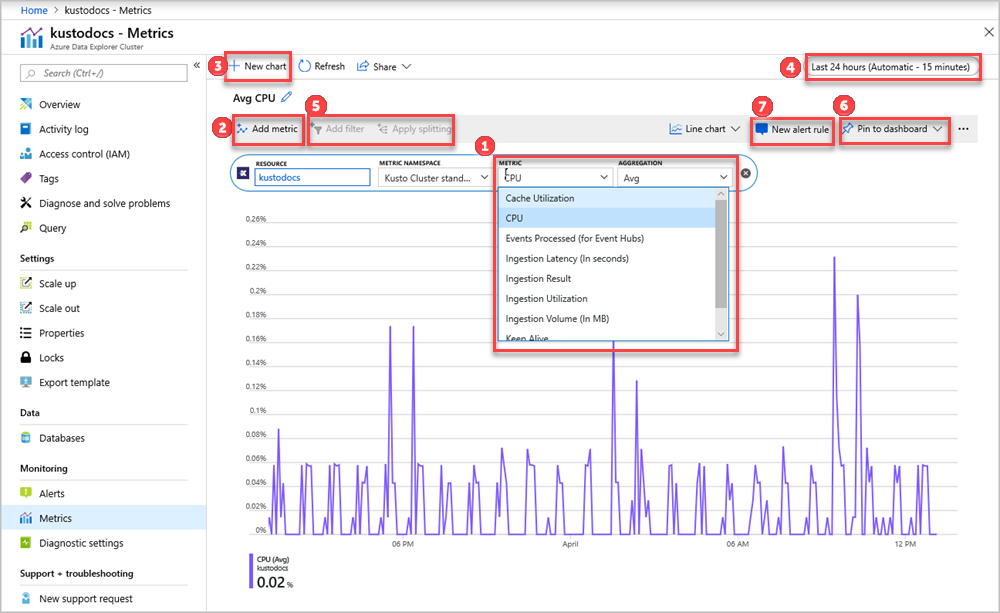
- Ölçüm grafiği oluşturmak için Standart adını ve her bir standart için uygun Toplama seçin. Farklı ölçümler hakkında daha fazla bilgi için bkz. desteklenen Azure Veri Gezgini ölçümleri.
- Aynı grafikte çizilmiş birden çok ölçümü görmek için ölçüm ekle
seçin. - Birden çok grafiği tek bir görünümde görmek için + Yeni grafik'ni seçin.
- Zaman aralığını değiştirmek için zaman seçiciyi kullanın (varsayılan: son 24 saat).
- Filtre ekle'yi kullanın ve Boyutları olan ölçümler için bölme uygulayın.
- Yeniden görüntüleyebilmeniz için panolara grafik yapılandırmanızı eklemek için panoya sabitle seçin.
- Ölçümlerinizi belirlenen ölçütleri kullanarak görselleştirmek için yeni uyarı kuralı
ayarlayın. Yeni uyarı kuralı, grafiğinizdeki hedef kaynağınızı, ölçümünüzü, bölmenizi ve filtreleme boyutlarınızı içerir. uyarı kuralı oluşturma bölmesindebu ayarları değiştirin.
Azure Data Explorer veri alımını, komutları, sorguları ve tabloları tanılama günlüklerini kullanarak izleyin.
Azure Veri Gezgini, uygulamalardan, web sitelerinden, IoT cihazlarından ve daha fazlasından büyük hacimlerde veri akışı üzerinde gerçek zamanlı analiz için hızlı, tam olarak yönetilen bir veri analizi hizmetidir. Azure İzleyici tanılama günlüklerini Azure kaynaklarının işleyişi hakkında veri sağlar. Azure Veri Gezgini, alma, komutlar, sorgu ve tablolar hakkında içgörüler için tanılama günlüklerini kullanır. Alma, komutlar ve sorgu durumunu izlemek için işlem günlüklerini Azure Depolama'ya, olay hub'ına veya Log Analytics'e aktarabilirsiniz. Azure Depolama ve Azure Event Hubs günlükleri, daha fazla analiz için Azure Veri Gezgini kümenizdeki bir tabloya yönlendirilebilir.
Önemli
Tanılama günlüğü verileri hassas veriler içerebilir. Günlüklerin hedef dizininin izinlerini izleme gereksinimlerinize göre kısıtlayın.
Not
Azure portalında, Ölçümler ve Insights sayfalarının ham ölçüm verileri Azure İzleyici'de depolanır. Bu sayfalardaki sorgular, en doğru sonuçları sağlamak için ham ölçüm verilerini doğrudan sorgular. Tanılama ayarları özelliğini kullanırken ham ölçüm verilerini Log Analytics çalışma alanına geçirebilirsiniz. Geçiş sırasında yuvarlama nedeniyle bazı veri duyarlılığı kaybolabilir; bu nedenle, sorgu sonuçları özgün verilerden biraz farklı olabilir. Hata payı yüzde birden az.
Tanılama günlükleri, aşağıdaki günlük verilerinin toplanmasını yapılandırmak için kullanılabilir:
- Alımı
- Komutlar ve Sorgular
- Tablolar
- Günlük
Not
- Veri alma günlükleri,
Kusto istemci kitaplıkları veveri bağlayıcıları kullanılarak Veri alma URI'sine veri kuyruğa alınarak alındığında desteklenir. - Veri alımı günlükleri akış alımı, Kümesi URI'sine doğrudan alma, sorgudan alma veya
.set-or-appendkomutları için desteklenmez.
Not
Başarısız alma günlükleri, dahili olarak yeniden denenen geçici hatalar için yayılan Alma sonucu ölçümünden farklı olarak yalnızca alma işleminin son durumu için bildirilir.
- Başarılı alma işlemleri: Bu günlüklerde başarıyla tamamlanan alma işlemleri hakkında bilgiler bulunur.
- Başarısız alma işlemleri: Bu günlüklerde hata ayrıntıları da dahil olmak üzere başarısız alma işlemleri hakkında ayrıntılı bilgiler bulunur.
- İçeri alma toplu operasyonları: Bu günlüklerde içeri alma için hazır partilerin ayrıntılı istatistikleri vardır (süre, parti boyutu, blob sayısı ve toplu operasyon türleri).
Günlük verilerini bir Log Analytics çalışma alanına, depolama hesabına göndermeyi veya bir olay hub'ına akışla aktarmayı seçebilirsiniz.
Tanılama günlükleri varsayılan olarak devre dışı bırakılır. Kümeniz için tanılama günlüklerini etkinleştirmek için aşağıdaki adımları kullanın:
Azure portalındaizlemek istediğiniz küme kaynağını seçin.
İzlemealtında Tanılama ayarlarıseçin.
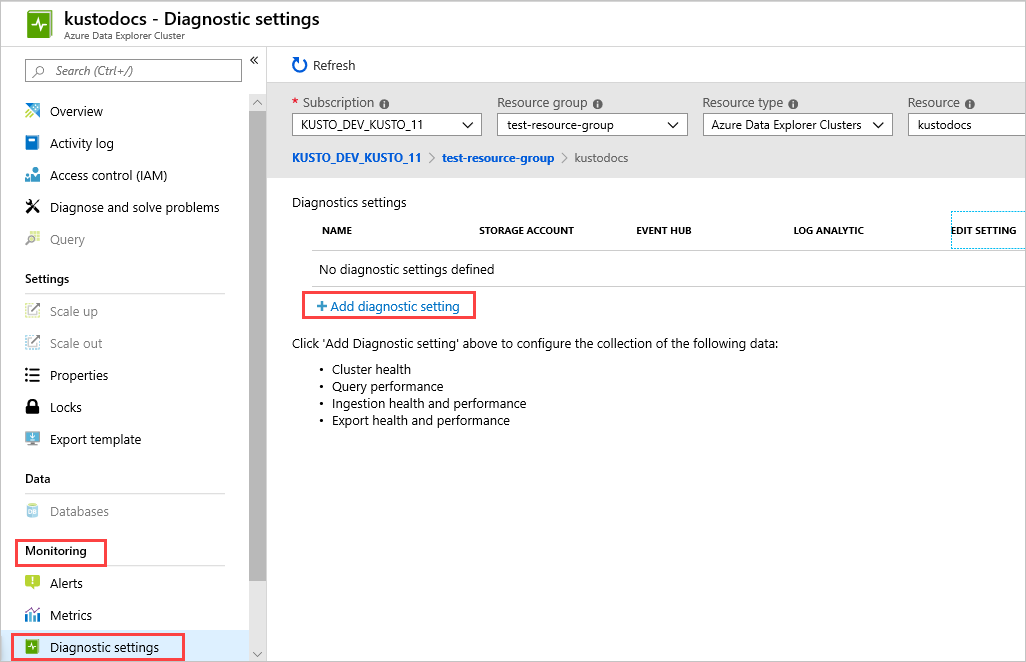
Tanılama ayarı ekleseç.
Tanılama ayarları penceresinde:
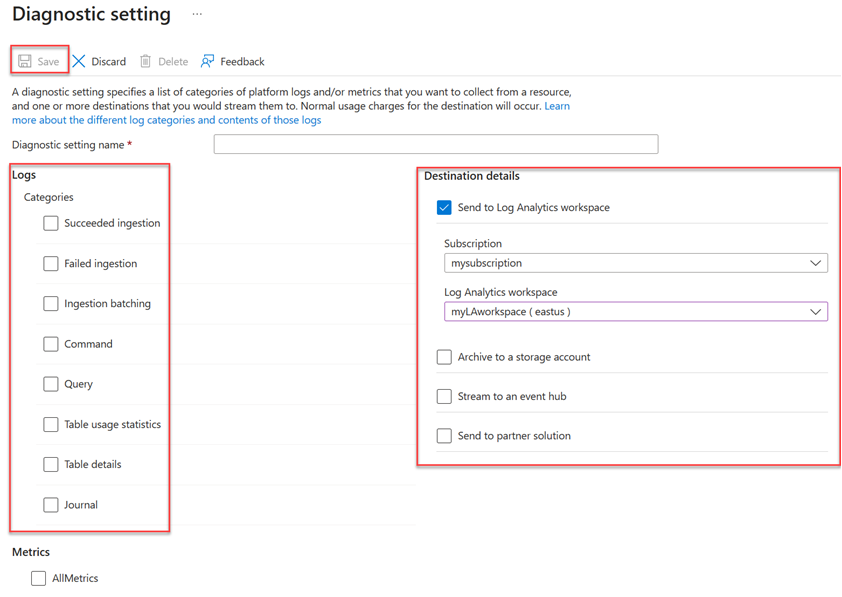
- bir Tanılama ayarı adıgirin.
- Bir veya daha fazla hedef hedef seçin: Log Analytics çalışma alanı, depolama hesabı veya olay hub'ı.
- Toplanacak günlükleri seçin: Başarılı veri alımı, Başarısız veri alımı, Alma toplu işlemi, Komut, Sorgu, Tablo kullanım istatistikleri, Tablo ayrıntılarıveya Defter.
- Toplanacak ölçümleri seçin (isteğe bağlı).
- Yeni tanılama günlükleri ayarlarını ve ölçümlerini kaydetmek için kaydet'i seçin.
Ayarlar hazır olduğunda günlükler yapılandırılan hedef hedeflerde görünmeye başlar: depolama hesabı, olay hub'ı veya Log Analytics çalışma alanı.
Not
Günlükleri bir Log Analytics çalışma alanına gönderirseniz, SucceededIngestion, FailedIngestion, IngestionBatching, Command, Query, TableUsageStatistics, TableDetailsve Journal günlükleri sırasıyla SucceededIngestion, FailedIngestion, ADXIngestionBatching, ADXCommand, ADXQuery, ADXTableUsageStatistics, ADXTableDetailsve ADXJournal adlı Log Analytics tablolarında depolanır.
Verileri analiz etmek için Azure İzleyici araçlarını kullanma
bu Azure İzleyici araçları, izleme verilerini analiz etmeye yardımcı olmak için Azure portalında kullanılabilir:
Bazı Azure hizmetlerinin Azure portalında yerleşik bir izleme panosu vardır. Bu panolar Insightsolarak adlandırılır ve bunları Azure portalındaki Azure İzleyici'nin Insights bölümünde bulabilirsiniz.
Ölçüm gezgini, Azure kaynaklarına yönelik ölçümleri görüntülemenize ve analiz etmenizi sağlar. Daha fazla bilgi için bkz. Azure İzleyici ölçüm gezgini ile ölçümleri analiz etme.
Log Analytics, Kusto sorgu dili (KQL)kullanarak kayıt verilerini sorgulama ve analiz etme olanağı sağlar. Daha fazla bilgi için bkz. Azure İzleyici'de günlük sorgularını kullanmaya başlama
. Azure portalında etkinlik günlüğügörüntülemeye ve temel aramalara yönelik bir kullanıcı arabirimi vardır. Daha ayrıntılı analiz yapmak için verileri Azure İzleyici günlüklerine yönlendirin ve Log Analytics'te daha karmaşık sorgular çalıştırın.
Application Insights web uygulamalarınızın kullanılabilirliğini, performansını ve kullanımını izler, böylece bir kullanıcının bunları bildirmesini beklemeden hataları tanımlayıp tanılayabilirsiniz.
Application Insights, çeşitli geliştirme araçlarına bağlantı noktaları içerir ve DevOps işlemlerinizi desteklemek için Visual Studio ile tümleştirilir. Daha fazla bilgi için bkz. App Serviceiçin uygulama izleme.
Daha karmaşık görselleştirmelere olanak sağlayan araçlar şunlardır:
- Farklı veri türlerini Azure portalında tek bir bölmede birleştirmenizi sağlayan panolar.
- Çalışma Kitapları, Azure portalında oluşturabileceğiniz özelleştirilebilir raporlar. Çalışma kitapları metin, ölçüm ve günlük sorguları içerebilir.
- Grafana, işletimsel panolarda mükemmel olan açık bir platform aracıdır. Azure İzleyici dışındaki birden çok kaynaktan veri içeren panolar oluşturmak için Grafana'yı kullanabilirsiniz.
- Power BI, çeşitli veri kaynaklarında etkileşimli görselleştirmeler sağlayan bir iş analizi hizmetidir. Bu görselleştirmelerden yararlanmak için Power BI'ı günlük verilerini Azure İzleyici'den otomatik olarak içeri aktaracak şekilde yapılandırabilirsiniz.
Azure İzleyici verilerini dışarı aktarma
Azure İzleyici'nin dışındaki verileri şu araçları kullanarak diğer araçlara aktarabilirsiniz:
Ölçümleri: Azure İzleyici ölçüm veritabanından ölçüm verilerini ayıklamak ölçümler içinREST API'sini kullanın. Daha fazla bilgi için bkz. Azure Monitor REST API referansı. Günlükleri: REST API'sini veya ilişkiliistemci kitaplıklarını kullanın.
Azure İzleyici REST API'sini kullanmaya başlamak için Azure İzleme REST API'si adım-adım kılavuza bakın.
Günlük verilerini analiz etmek için Kusto sorgularını kullanma
Kusto sorgu dilini (KQL) kullanarak Azure İzleyici Günlük verilerini analiz edebilirsiniz. Daha fazla bilgi için Azure İzleyici'de günlük sorgularına bakın.
Sorunları size bildirmek için Azure İzleyici uyarılarını kullanma
Azure İzleyici uyarılarını sisteminizdeki sorunları tanımlamanıza ve çözmenize olanak sağlar ve müşterileriniz bunları fark etmeden önce izleme verilerinizde belirli koşullar bulunduğunda sizi proaktif olarak bilgilendirir. Azure İzleyici veri platformundaki herhangi bir ölçüm veya günlük veri kaynağı hakkında uyarı alabilirsiniz. İzlediğiniz hizmetlere ve topladığınız izleme verilerine bağlı olarak farklı türde
Azure kaynaklarına yönelik yaygın uyarı örnekleri için bkz. Örnek günlük uyarısı sorguları.
Büyük ölçekte uyarılar uygulama
Bazı hizmetler için, aynı Azure bölgesinde bulunan aynı türdeki birden çok kaynağa aynı ölçüm uyarı kuralını uygulayarak büyük ölçekte izleyebilirsiniz. Azure İzleyici Temel Uyarıları (AMBA), önemli platform ölçüm uyarılarını, panolarını ve yönergelerini büyük ölçekte uygulamak için yarı otomatik bir yöntem sağlar.
Azure Advisor kullanarak kişiselleştirilmiş öneriler alın
Bazı hizmetler için, kaynak işlemleri sırasında kritik koşullar veya yakın değişiklikler gerçekleşirse portaldaki hizmet Genel Bakış sayfasında bir uyarı görüntülenir. İzleme altında, soldaki menüde, Danışman önerileri bölümünde alarm hakkında daha fazla bilgi ve önerilen düzeltmeleri bulabilirsiniz. Normal işlemler sırasında hiçbir danışman önerisi görüntülenmez.
Azure Danışmanı hakkında daha fazla bilgi için bkz. Azure Danışmanına genel bakış.
İlgili içerik
- Azure Veri Gezgini izleme veri başvurusu
- Azure İzleyici ile Azure kaynaklarını izleme